Jak naprawić błąd NSURLErrorDomain na komputerze Mac lub urządzeniu iPhone
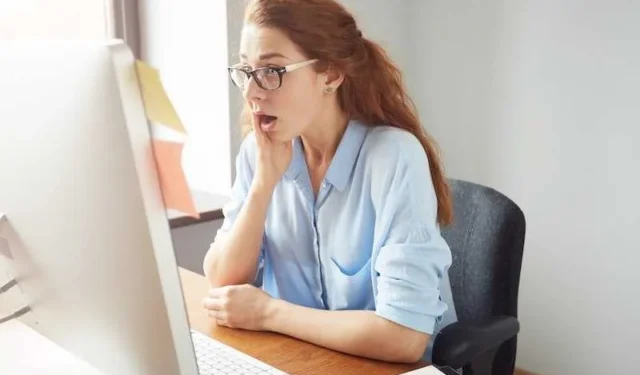
Dzisiaj chcę omówić coś, co prawdopodobnie przydarzyło się każdemu z nas w tym czy innym momencie – napotkanie tego nieznośnego błędu NSURLErrorDomain na naszym komputerze Mac lub iPhonie. To znaczy, kto nie widział tego frustrującego komunikatu wyskakującego, gdy próbujesz uzyskać dostęp do strony internetowej lub skorzystać z aplikacji ?
W przypadku wystąpienia błędu zostanie wyświetlony komunikat „Nie można ukończyć operacji. (Błąd domeny NSURLErrorDomain)”
Sposoby rozwiązywania problemów z błędem NSURLErrorDomain na komputerze Mac lub urządzeniu iPhone
Cóż, nie martw się, bo też tam byłem i mam w zanadrzu kilka wskazówek i sztuczek, które mogą pomóc Ci pożegnać się z tym błędem na urządzeniach Apple . Zanurzmy się!
Sprawdź swoje połączenie z internetem
Po pierwsze, zawsze dobrze jest upewnić się, że połączenie internetowe jest solidne. Czasami słaby lub zawodny połączenie może wywołać ten błąd.
Sprawdź więc dane Wi-Fi lub komórkowe; jeśli działa nieprawidłowo, zresetuj go trochę. Zdziwiłbyś się, jak często ten prosty krok może działać jak magia.
Uruchom ponownie komputer Mac lub urządzenie iPhone
Tak, zgadłeś – klasyczna metoda „czy próbowałeś to wyłączyć i włączyć ponownie”. Nie bez powodu jest to banał, ludzie!
Ponowne uruchomienie komputera Mac lub iPhone’a często może usunąć wszelkie tymczasowe usterki powodujące błąd NSURLErrorDomain.
Zaktualizuj oprogramowanie systemu MacOS lub iOS
Nieaktualne oprogramowanie może czasami powodować te błędy, dlatego upewnij się, że system operacyjny urządzenia i używana aplikacja są aktualne. Apple często publikuje aktualizacje, które naprawiają błędy i poprawiają wydajność, więc nie odkładaj ich na drzemkę!
NIE PRZEGAP: Sprawdź świetne oferty na najnowszą serię Apple Macbook tylko w Amazon i Walmart !
Wyczyść pliki cookie i pamięć podręczną przeglądarki internetowej
Czasami pamięć podręczna przeglądarki lub pliki cookie mogą działać niesfornie i powodować problemy. Spróbuj je usunąć i zobacz, czy to coś zmieni. To jak cyfrowe wiosenne porządki w Twoim urządzeniu!
Sprawdź witrynę lub aplikację
Czasami problem nie leży po Twojej stronie, ale w witrynie lub aplikacji, do której próbujesz uzyskać dostęp. Może być wyłączony lub występują problemy techniczne.
Dlatego sprawdź dokładnie, czy inni mają ten sam problem, szybko wyszukując informacje w Internecie lub odwiedzając zaufaną witrynę sprawdzającą stan witryny.
Wyłącz VPN lub proxy
Jeśli korzystasz z VPN lub serwera proxy, może to zakłócać Twoje połączenie. Spróbuj tymczasowo wyłączyć tę opcję i sprawdź, czy błąd zniknie. Zawsze możesz włączyć tę funkcję ponownie po zakończeniu rozwiązywania problemów.
Spróbuj także przejść na inne usługi VPN, takie jak te poniżej:
- CyberGhost
- Ekspresowy VPN
- Hotspot Shield
- IPVanish
- NordVPN
- Prywatny dostęp do Internetu
- ProtonVPN
- Surfshark
Skontaktuj się z obsługą klienta Apple
Jeśli wszystko inne zawiedzie i nadal borykasz się z błędem NSURLErrorDomain, być może nadszedł czas, aby skontaktować się z pomocą techniczną Apple. Mają zespół ekspertów, którzy mogą poprowadzić Cię przez bardziej zaawansowane kroki rozwiązywania problemów lub pomóc w określeniu dokładnej przyczyny problemu.
Zrestartować ustawienia sieci
- Wybierz Ustawienia > Ogólne > Resetuj.
- Wybierz opcję Resetuj ustawienia sieciowe.
Sprawdź swoje oprogramowanie zabezpieczające
Jeśli używasz na komputerze Mac oprogramowania zabezpieczającego lub zapory sieciowej innej firmy, może ono blokować określone witryny internetowe lub połączenia. Sprawdź ustawienia zabezpieczeń i rozważ tymczasowe wyłączenie oprogramowania powodującego problem.
Sprawdź ustawienia daty i godziny na iPhonie lub komputerze Mac
Wierzcie lub nie, ale nieprawidłowe ustawienia daty i godziny mogą czasami prowadzić do tego błędu. Upewnij się, że na komputerze Mac lub telefonie iPhone znajdują się prawidłowe ustawienia daty, godziny i strefy czasowej. Znajdziesz je w menu ustawień swojego urządzenia.
Pamiętaj, że powinna to być ostateczna opcja, ponieważ usuwa wszystkie dane i ustawienia. Używaj go tylko wtedy, gdy masz pewność, że nic innego nie zadziała.
DZIŚ OFERTA: Nie przegap najnowszego iPhone’a i zdobądź swojego teraz w Amazon lub Walmart !



Dodaj komentarz